PPT2010中插入声音及制作背景音乐的方法
设·集合小编 发布时间:2023-04-18 20:25:24 879次最后更新:2024-03-08 12:16:38
给PPT当中添加声音的方法有两种,一种是通过插入音频来实现,还有一种方式是通过动作当中添加声音,添加声音后通过跨屏播放就可以实现幻灯片的背景音乐的效果,那么下面就将具体的操作方法分享给大家,希望能给大家带来帮助。
如果您是第一次学习“PPT”那么可以点击这里,免费试学PPT最新课程>>
工具/软件
硬件型号:戴尔DELL灵越14Pro
系统版本:Windows7
所需软件:PPT2010
方法/步骤
第1步
点击插入菜单,音频按钮,在下拉列表中选择音频按钮

第2步
在文件选对框下方可查看支持插入的声音文件类型,操作系统不同支持的声音文件格式也会不同,win7中是支持mp3格式的声音文件的,选择声音文件点击插入按钮

第3步
插入成功会在页面上显示一个小喇叭的图标
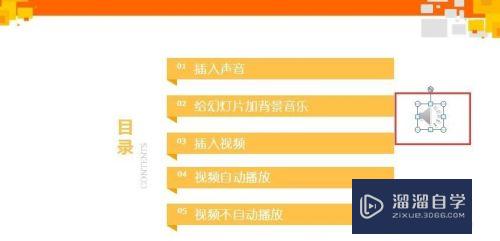
第4步
选择小喇叭图标会多出一个声音设置的菜单栏,点击音频工具菜单下的播放菜单,如果需要做为背景音乐,请选择跨屏播放,循环播放,放映时隐藏几个勾选框

第5步
播放方式有自动播放和点击播放两种,如果为自动播放可将喇叭隐藏,另可根据需要设置声音大小
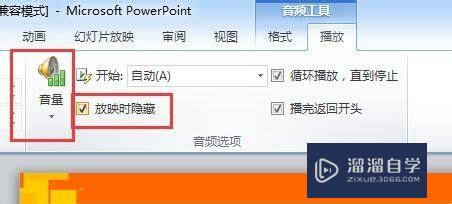
第6步
还可通过插入菜单 动作 对话框中添加声音选项来添加声音。两种方式都可以在2010当中插入声音,可根据实际需要进行操作

- 上一篇:PPT如何设置背景为黑色?
- 下一篇:电脑如何制作PPT?
相关文章
广告位


评论列表